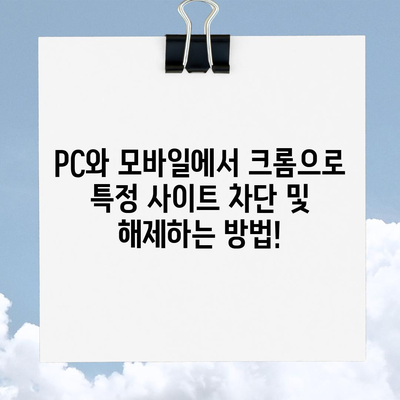크롬 사이트 차단 특정 사이트 차단 및 해제하는 방법 PC 모바일버전
인터넷을 돌아다니다 보면 가끔 우리가 안 좋아하는 사이트를 만나곤 하죠. 광고 투성이인 사이트, 성인 콘텐츠가 있는 사이트, 혹은 너무 몰입해서 중독이 걱정되는 사이트 등등. 이런 사이트들을 차단하고 싶을 때가 있습니다. 그래서 오늘은 크롬에서 특정 사이트를 차단하고, 필요하면 다시 차단을 해제하는 방법에 대해 살펴보겠습니다. 이 방법을 익히면 나만의 인터넷 환경을 만들 수 있어요.
크롬 PC에서 특정 사이트 차단 및 해제하는 방법
1. 크롬 웹스토어로 가기
특정 웹사이트를 크롬에서 차단하려면, 크롬 웹스토어에서 플러그인을 설치해야 합니다. 먼저 컴퓨터에서 크롬 브라우저를 열고, 크롬 웹스토어로 들어갈 필요가 있습니다. 웹스토어에 가면 수많은 확장 프로그램들이 나열되어 있어, 여기에서 내가 원하는 프로그램을 찾을 수 있습니다. 모든 프로그램이 무료이거나 유료로 제공되니, 무료 프로그램을 위주로 찾아보는 것도 좋습니다.
2. Website Blocker 설치하기
크롬 웹스토어의 검색창에 Website Blocker 입력 후, 관련 프로그램을 검색해 보세요. 검색 결과에서 원하는 프로그램을 클릭하게 되면 상세 페이지로 이동하게 됩니다. 거기서 크롬에 추가 버튼을 누르면, 이 플러그인이 컴퓨터에 다운로드되고 설치됩니다. 이 간단한 과정을 통해 사이트 차단 준비가 끝납니다.
| 절차 | 설명 |
|---|---|
| 1. 크롬 브라우저 열기 | 크롬을 실행하고 웹스토어 접속 |
| 2. 검색어 입력 | Website Blocker 검색 |
| 3. 프로그램 선택 | 원하는 프로그램 클릭 |
| 4. 설치 | 크롬에 추가 버튼 클릭 |
3. 확장 프로그램 아이콘 추가
설치가 완료되면, 확장 프로그램 아이콘을 상단 툴바에 추가하는 것이 좋습니다. 이는 쉽고 빠르게 접근하기 위함입니다. 확장 프로그램 아이콘을 클릭한 후, Website Blocker 아이콘 옆에 있는 압정 모양의 아이콘을 선택하여 확장 프로그램 목록 밖으로 끌어냅니다. 이제 언제든지 클릭해서 사용할 수 있습니다.
4. 차단하려는 사이트에 접근하기
이제 차단하고 싶은 사이트에 접근해보세요. 예를 들어, 차단하고 싶은 사이트에 직접 들어가면 됩니다. 원하는 사이트로 이동한 후, 상단의 Website Blocker를 클릭합니다. 이후 차단할 사이트의 URL을 확인하고, 차단할 기간을 설정하면 됩니다. 특정 요일이나 시간대에만 차단할 수도 있어 매우 유용합니다.
5. 차단 진행하기
차단할 기간을 설정한 후, 차단할 곳 입력 버튼을 누르면 사이트 차단이 완료됩니다. 이후 URL을 입력하고 차단 설정을 마치면, 설정한 사이트로의 접속 시 차단됨이라는 메시지를 보게 될 것입니다. 이 간단한 절차로 불필요한 사이트를 간편하게 차단할 수 있습니다.
6. 차단 해제하는 방법
차단한 사이트를 다시 보고 싶어질 때도 있습니다. 이를 해결하는 방법은 간단합니다. 상단에 있는 Website Blocker 아이콘을 마우스로 클릭하여 오른쪽 클릭해 옵션을 선택하면, 차단했던 사이트의 목록이 나타납니다. 차단을 해제하고 싶다면 원하는 사이트의 주소를 지우고 저장을 누르면 차단이 해제됩니다.
이렇게 크롬에서 특정 사이트를 차단하고 해제하는 방법을 알아보았습니다. 이러한 방법을 통해 더 나은 인터넷 환경을 조성해보세요.
💡 윈도우10 보안을 더 강하게! 암호 해제 방법을 알아보세요. 💡
안드로이드에서 크롬 특정 사이트 차단 및 해제하는 방법
안드로이드 사용자는 Appblock 앱을 통해 사이트 차단이 가능합니다. 이 앱을 설치하면, 원하는 사이트를 간편하게 차단할 수 있습니다. 먼저, 구글 플레이 스토어에서 Appblock를 검색하여 설치합니다. 설치가 완료되면, 앱을 실행하고 설정을 마친 후, 빠른 차단을 선택합니다.
| 설치 방법 | 설명 |
|---|---|
| 1. 구글 플레이 스토어 방문 | Appblock 검색 및 설치 |
| 2. 앱 실행 | 초기 설정 완료 후 메인 화면 진입 |
| 3. 차단할 항목 추가 | 빠른 차단 선택 후 URL 입력 |
차단할 웹사이트 추가하기
빠른 차단 메뉴에서 차단하고 싶은 항목을 추가합니다. 새로 나타나는 화면에서 상단의 웹사이트 버튼을 클릭하고, 차단하고자 하는 사이트의 URL을 입력하세요. 이렇게 입력한 URL이 차단목록에 추가됩니다.
권한 설정하기
Appblock이 제대로 작동하기 위해서는 접근성과 맨 위에 나타내기 두 가지 권한을 설정해줘야 합니다. 접근성 옵션에서 앱 블록을 찾아 사용 중으로 변경한 후, 맨 위에 나타내기 사용을 선택합니다. 이후 다른 앱 위에 표시 부분에서 앱블록 기능을 활성화합니다.
차단 시작하기
모든 권한 설정을 완료하면, 이제 차단 시작 버튼을 눌러주면 됩니다. 이렇게 설정한 후 확인차 크롬을 열고, 차단이 잘 적용되었는지 확인하는 과정을 거치는 것이 좋습니다.
차단 해제하는 방법
차단을 해제하려면 메인 화면에서 빠른 차단 기능을 꺼주면 됩니다. 또는 차단한 사이트 목록에서 원하는 사이트를 오른쪽에서 왼쪽으로 밀면 삭제 버튼이 나타나는데, 눌러주면 차단이 해제됩니다.
이런 과정을 통해 안드로이드에서도 손쉽게 특정 사이트를 차단하고 해제할 수 있습니다.
💡 모바일 크롬의 팝업 차단 해제를 위한 3가지 팁을 알아보세요. 💡
아이폰에서 크롬 특정 사이트 차단 및 해제하는 방법
아이폰 사용자라면, 별도의 앱 설치 없이도 기본 설정으로 웹사이트 차단이 가능합니다. 이 기능은 iOS 12 이상의 버전에서 지원하는 스크린타임 기능을 통해 가능합니다. 아래 과정을 따라 해보세요.
1. 설정 > 스크린타임으로 이동
아이폰에서 설정 앱을 실행한 후, 스크린타임 메뉴를 선택합니다. 스크린타임 기능은 자신이나 자녀의 사용 시간을 관리하고, 원치 않는 콘텐츠를 차단하는 데 유용합니다.
2. 콘텐츠 및 개인 정보 보호 제한 설정
스크린타임 메뉴에서 콘텐츠 및 개인 정보 보호 제한을 클릭합니다. 여기에서 여러 보안 설정을 조정할 수 있으며, 특히 웹 콘텐츠를 차단하기 위한 설정을 진행할 수 있습니다.
| 단계 | 설명 |
|---|---|
| 1. 설정 앱 선택 | 아이폰의 설정 앱을 엽니다. |
| 2. 스크린타임 선택 | 스크린타임 메뉴로 이동합니다. |
| 3. 콘텐츠 제한 설정 | 콘텐츠 및 개인 정보 보호 제한을 클릭 |
3. 원하시는 내용 차단하기
콘텐츠 및 개인 정보 보호 제한을 활성화한 후, 콘텐츠 제한을 선택하세요. 여기서 원치 않는 사이트와 내용을 차단하도록 설정할 수 있습니다.
4. 특정 웹사이트 차단하기
콘텐츠 제한 메뉴에서 웹 콘텐츠를 선택한 후, 성인 웹사이트 제한 항목에 체크합니다. 이렇게 하면 기본적으로 성인 콘텐츠가 차단되며, 추가적으로 차단하고 싶은 웹사이트를 입력할 수 있습니다.
5. 차단 여부 확인
차단을 완료했으면, 크롬 앱을 열어 방금 차단한 사이트가 제대로 차단되었는지 확인해보세요. 마지막 점검 과정은 매우 중요합니다.
6. 차단된 사이트 해제하는 법
스크린 타임 → 콘텐츠 및 개인 정보 보호 제한 → 콘텐츠 제한으로 들어가면, 차단한 웹사이트를 관리할 수 있습니다. 차단 해제를 원하시면, 차단한 URL을 목록에서 찾아 우측에서 좌측으로 밀면 삭제 버튼이 나옵니다. 누르면 차단 해제가 완료됩니다.
이런 방법들을 통해 아이폰 유저들도 손쉽게 특정 사이트를 차단하고 해제할 수 있습니다.
💡 안전한 온라인 환경을 위한 필수 체크리스트를 지금 확인해 보세요. 💡
자주 묻는 질문과 답변
💡 클라우드 보안을 강화하여 안전한 데이터 관리 전략을 세워보세요. 💡
Q1: 크롬에서 사이트 차단이 잘 안 돼요. 이유가 무엇인가요?
답변1: 크롬에서 사이트 차단은 URL을 기반으로 하기 때문에, 주소가 조금이라도 다르면 차단이 실패할 수 있습니다. 예를 들어, funissu.com을 차단했다면 m.funissu.com 같은 서브도메인이 차단에서 빠질 수 있습니다. 그런 경우 차단 목록에 추가해야 합니다.
Q2: 크롬에서 사이트 차단은 돈이 들어가나요?
답변2: PC에서 필수 프로그램을 설치하기 위해 비용을 들지 않습니다. 아이폰 사용자도 기본 기능으로 제공되므로 무료로 사용할 수 있습니다. 안드로이드에서는 기본 무료로 제공되지만, 추가 기능이나 광고를 제거하고 싶으면 비용이 생길 수 있습니다.
Q3: 차단한 사이트를 다시 보고 싶을 때는 어떻게 하나요?
답변3: 차단한 사이트를 다시 보고 싶다면, 각 플랫폼의 차단 해제 방법대로 간단히 차단을 해제하실 수 있습니다.
차단 및 해제 방법을 통해 보다 안전하고 효과적인 인터넷 환경을 조성해보세요!
PC와 모바일에서 크롬으로 특정 사이트 차단 및 해제하는 방법!
PC와 모바일에서 크롬으로 특정 사이트 차단 및 해제하는 방법!
PC와 모바일에서 크롬으로 특정 사이트 차단 및 해제하는 방법!